笔记本输入法变成繁体字怎么办_Windows10自带输入法变成繁体字怎么办
发布时间:2024-01-21
来源:绿色资源网
当我们使用电脑时,有时候会遇到一些意想不到的问题,比如当我们的笔记本输入法突然变成繁体字,或者windows10自带输入法也出现同样的问题时,我们应该怎么办呢?这些问题可能会给我们的使用带来一些困扰,但幸运的是,我们可以采取一些简单的方法来解决这些问题。在本文中我们将讨论如何处理笔记本输入法和Windows10自带输入法变成繁体字的情况,并提供一些实用的解决方案。无论您是初学者还是有经验的电脑用户,本文都将帮助您更好地解决这些问题。
操作方法:
1.首先我们按着win+x按键

2.选择设置进去
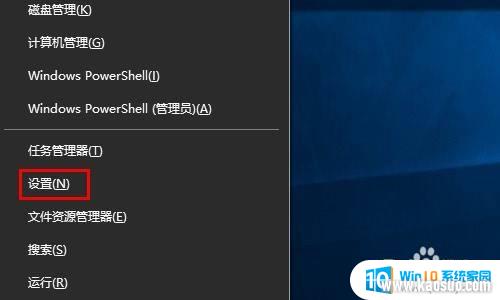
3.点击时间和语言
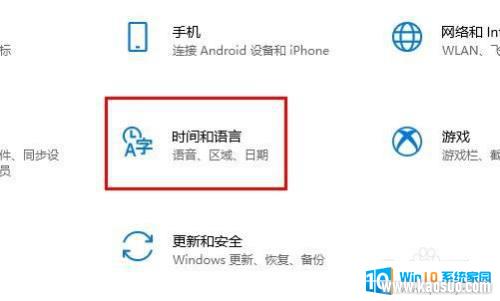
4.点击语言
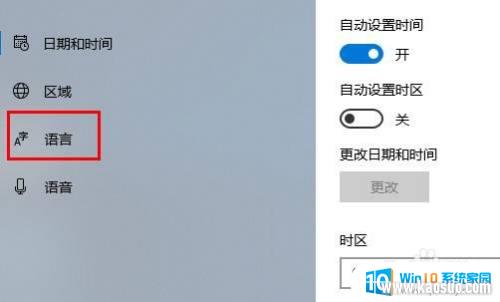
5.点击中文(中国人民共和国) 先点击一下会出来选项? 在点击选项进去
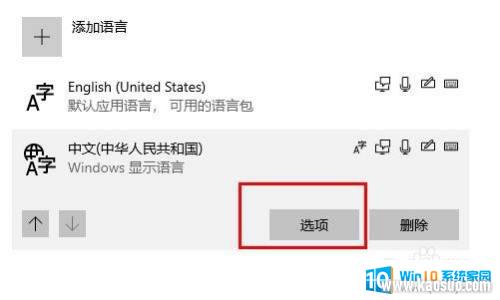
6.往下拉最底下找到 键盘下面你正在使用的输入法 点击他 选择选项进去
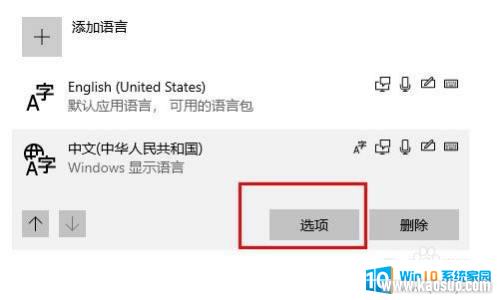
7.点击常规
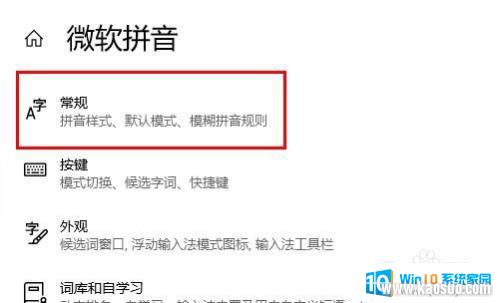
8.在 选择字符集这里下面 选择简体中文
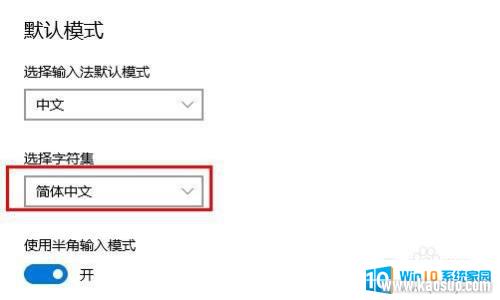
以上就是如何将笔记本输入法转换为繁体字的全部内容,有需要的用户可以按照以上步骤进行操作,希望对大家有所帮助。
















